Creative Look

Gracias a Blue fay por dejarme traducir tus tutoriales
Danke Blue fay mir erlaubt zu haben zu übersetzen Ihr tutoriels
Este tutorial es una creación personal de Annemarie. Cualquier parecido con otro no será mas que una coincidencia. Por favor, te pido que respetes su trabajo.
Ha sido traducido con la versión X3 del Psp. Puedes utilizar otras
Puedes encontrar el tutorial original aquí:
Tanto el tutorial como mi traducción están registrados en twi
Para la realización de este tutorial vas a necesitar:
PAINT SHOP PRO y ANIMATIONSHOP
Filtros:
Fm tile tools , blend emboss
Alien skin xenofex 2 , constellation
Puedes encontrar la mayor parte de los filtros aqui
Si quieres puedes ayudarte de la regla para situarte en la realización del tutorial
Marcador (Arrastra con el raton)

Abrir todos los tubes en el Psp. Duplicarlos (shift+D) y cerrar los originales
1._
Abrir el tube calguiswhispers21128
* * *
2._
Elegir un Color para el Primer Plano claro. En nuestro caso he elegido el color #720100 y para el Segundo Plano el color negro
* * *
3._
Con la ayuda de estos dos colores vamos a configurar un gradiente Lineal con los siguientes valores
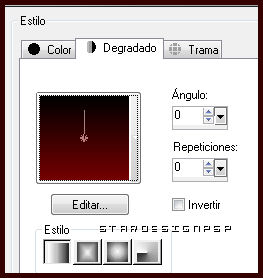
Abrir una nueva imagen de 750 x 500 pixels transparente
Llenar con el gradiente
* * *
5.-
Abrir el tube - template 1
* * *
6.-
Edición_ Copiar
* * *
7._
Edición_ Pegar como nueva capa
No desplazar. Está en su sitio
* * *
8._
Abrir el tube bluefay tube - template 2
* * *
9._
Edición_ Copiar
* * *
10._
Edición_ Pegar como nueva capa
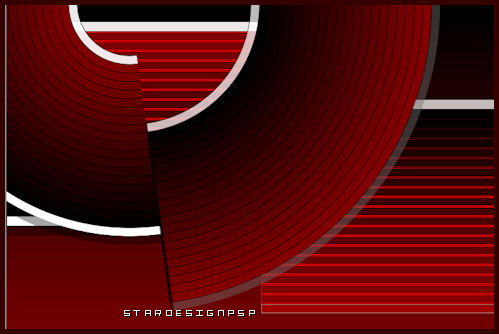
* * *
11._
Abrir el tube tube bluefay tube - template 3
* * *
12._
Edición_ Copiar
* * *
13._
Edición_ Pegar como nueva capa
No desplazar. Está en su sitio
* * *
14._
Capas_ Modo de capas_ Luz Fuerte
* * *
15._
Capas_ Fusionar_ Fusionar visibles
* * *
16._
Ajustar_ Matiz y Saturación_ Colorear
Con los siguientes valores
Valores de Matiz y Saturación del color de Primer Plano
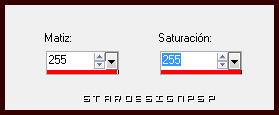
* * *
17._
Abrir el tube - ggf040110
* * *
18._
Edición_ Copiar
* * *
19._
Edición_ Pegar como nueva capa
Colocar en la parte de la izquierda

* * *
20._
Ajustar_ Matiz y Saturación_ Colorear
Con los siguientes valores
Valores de Matiz y Saturación del color de Primer Plano
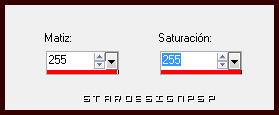
* * *
21._
Capas_ Modo de capas_ Luz Débil
* * *
22._
Efectos_ Complementos_ / fm tile tools / blend emboss
Valores por defecto
* * *
23._
Capas_ Fusionar_ Fusionar visibles
* * *
24._
Abrir el tube bluefay tube - calguiswhispers21128
* * *
25._
Edición_ Copiar
* * *
26._
Edición_ Pegar como nueva capa
Colocar en la parte inferior derecha
Tal y como se ve en la captura

* * *
27._
Capas_ Modo de capas_ Luz Fuerte
* * *
28._
Abrir el tube bluefay tube - deco
* * *
29._
Edición_ Copiar
* * *
30._
Edición_ Pegar como nueva capa
Capas_ Modo de capas_ Luz Fuerte
* * *
31._
Ajustar_ Matiz y Saturación_ Colorear
Elegir un color bonito de vuestra imagen
Anotar los valores de Matiz y Saturación
En nuestro caso el color es #ee800a
* * *
32._
Ajustar_ Matiz y Saturación_ Colorear
Con los siguientes valores
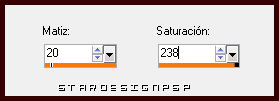
* * *
33._
Capas_ Modo de capas_ Luz Fuerte
* * *
34._
Capas_ Fusionar_ Fusionar con la capa de debajo
* * *
35._
Firmar vuestro trabajo
* * *
36._
Capas_ Fusionar_ Fusionar con la capa de debajo
* * *
37._
Capas_ Nueva capa de trama
Llenar con el color blanco
* * *
38._
Selecciones_ Seleccionar todo
Selecciones_ Modificar_ Contraer_ 1 pixel
Edición_Cortar
Selecciones_ Anular selección
* * *
39._
Capas_ Fusionar_ Fusionar con la capa de debajo
* * *
40._
Colocaros en la capa de más debajo de la paleta de capas
* * *
41._
Abrir el tube bluefay template 4
* * *
42._
Edición_ Copiar
* * *
43._
Edición_ Pegar como nueva capa
* * *
44._
Ajustar_ Matiz y Saturación_ Colorear
Con los siguientes valores
Código de Matiz y Saturación del color de Primer Plano
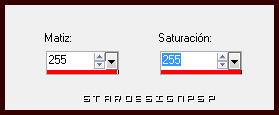
* * *
45._
Cerrar la capa de más arriba de la paleta de capas
* * *
46._
Capas_ Fusionar_ Fusionar visiblres
Abrir la capa de mas arriba de la paleta de capas
Colocaros sobre la capa fusionada
* * *
47._
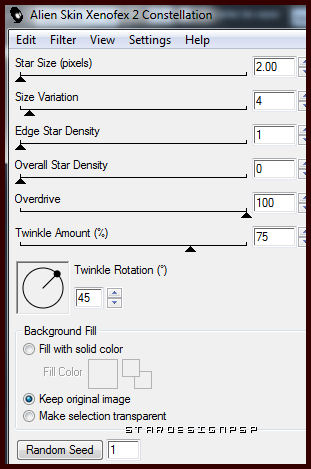
* * *
48._
Edición_ Copia fusionada
* * *
49._
Abrir el programa Animation Shop
Edición_ Pegar como nueva animación
Regresar de nuevo al Paint Shop Pro
* * *
50._
Anular el ultimo efecto
* * *
51._
Efectos_ Complementos_ Alien skin xenofex 2 / constellation
Clic sobre Random seed para cambiar el valor del efecto
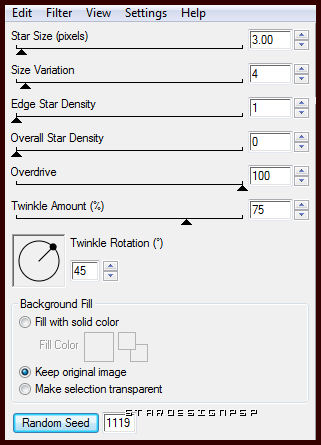
* * *
52._
Edición_ Copia fusionada
* * *
53._
Regresar al animation Shop
Pegar después del marco actual
* * *
54._
Edición_ Seleccionar todo
* * *
55._
Lanzar la animación
Si todo es correcto, y te gusta
Guardar en formato Gif
Con esto hemos terminado nuestro trabajo
* * *
Si tienes alguna duda sobre este tutorial puedes enviar un correo a Annemarie o a mi. Cualquiera de las dos intentaremos solucionar cuanto antes el problema
© by BlueFay
Gracias por haberlo hecho o interpretado

